教你设置MediBang Paint Pro新建图像背景色
MediBang Paint Pro是一款漫画制作软件,同时支持Windows与Mac系统等多平台,完全免费,使用的小伙伴都知道,默认情况下新建图像背景色为透明色,之所以修改新建图像背景色,就是因为透明背景色不会一直通用适用,那么如何修改新建图像的背景色?下面就和小编一起来学习一下吧,希望大家会喜欢。
MediBang Paint Pro设置新建图像背景色的方法:
打开软件之后进入主窗口,点菜单栏文件或者ctrl+n两种方法新建图像。
在新建图像窗口中可见背景色默认为透明。
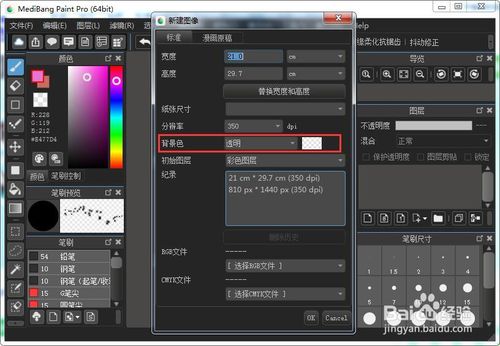
通过在透明右侧点下拉三角选择色彩指定。
在背景色小窗口中可以点选颜色指定背景色或者使用前景色。
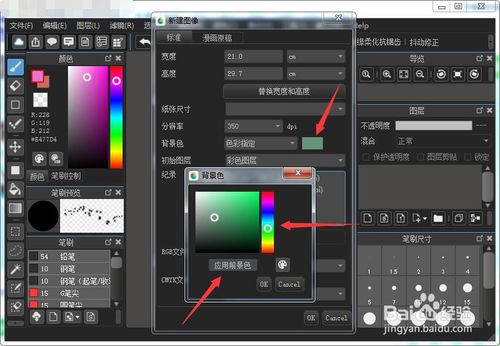
如果需要选区黑色和白色作为背景色,可在背景色小窗口选择颜色区域的左上角为白色,右下角为黑色。
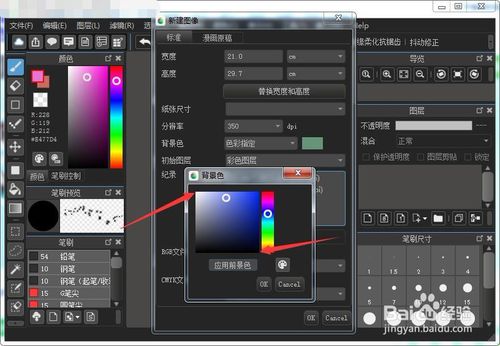
之后,我们来看设置背景色颜色为黑色和白色的效果,就是通过上一步骤完成设置的结果。
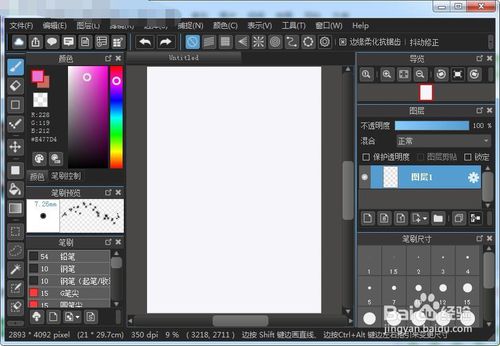
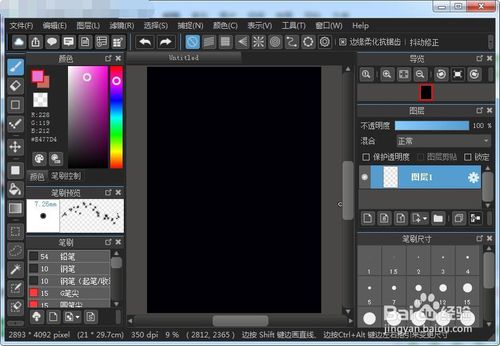
以上介绍的内容就是关于MediBangPaint Pro设置新建图像的背景色的方法教程,不知道大家学会了没有,如果你也遇到了这样的问题的话可以按照小编的方法自己尝试操作,希望可以帮助大家解决问题,谢谢!!!了解更多的教程资讯亲关注我们系统天地网站~~~~









 苏公网安备32032202000432
苏公网安备32032202000432